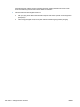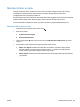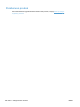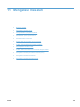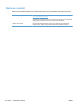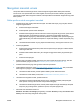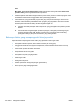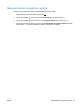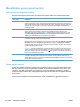HP Color LaserJet Enterprise CP5520 - User Guide
Mengatasi masalah umum
Jika produk tidak bereaksi dengan benar, lakukan langkah-langkah dalam daftar periksa berikut,
sesuai urutan. Jika produk tidak lulus suatu langkah, ikuti saran pemecahan masalah yang terkait.
Jika sebuah langkah telah mengatasi masalah, Anda dapat berhenti melakukan langkah lainnya pada
daftar periksa.
Daftar periksa untuk mengatasi masalah
1. Pastikan lampu Siap pada produk telah menyala. Jika tidak ada lampu yang menyala, lakukan
langkah-langkah berikut:
a. Periksa sambungan kabel listrik.
b. Periksa apakah produk sudah dihidupkan.
c. Pastikan bahwa tegangan saluran telah benar untuk konfigurasi daya produk. (Lihat label di
belakang produk untuk ketentuan tegangan). Jika Anda menggunakan sambungan
stopkontak dan tegangannya tidak sesuai spesifikasi, tancapkan steker produk langsung ke
stopkontak dinding. Jika telah ditancapkan ke stopkontak dinding, cobalah stopkontak yang
lain.
d. Jika tidak ada dari tindakan ini yang dapat memulihkan daya, hubungi HP Customer Care.
2. Periksa pengkabelan.
a. Periksa sambungan kabel antara produk dan komputer atau port jaringan. Pastikan bahwa
sambungan telah erat.
b. Pastikan kabel tersebut tidak keliru yakni dengan menggunakan kabel yang berbeda, jika
perlu.
c. Periksa koneksi jaringan.
3. Periksa untuk mengetahui apakah ada pesan yang muncul pada layar panel kontrol. Jika ada
pesan kesalahan yang muncul, lihat
Menafsirkan pesan panel kontrol pada hal. 174.
4. Pastikan bahwa kertas yang Anda gunakan memenuhi spesifikasi.
5. Cetak halaman konfigurasi. Lihat
Mencetak halaman informasi pada hal. 152. Jika produk telah
dihubungkan ke jaringan, halaman HP Jetdirect juga dicetak.
a. Jika halaman tidak dicetak, periksa apakah setidaknya satu baki berisi kertas.
b. Jika halaman macet dalam produk, lihat
Membebaskan kemacetan pada hal. 175.
6. Jika halaman konfigurasi tercetak, periksa berikut ini:
a. Jika halaman tersebut tidak dicetak dengan benar, masalahnya adalah pada perangkat
keras produk. Hubungi HP Customer Care [Peduli Pelanggan].
b. Jika halaman dicetak dengan benar, berarti produk dapat berfungsi. Masalahnya ada pada
komputer yang Anda gunakan, pada driver printer, atau pada programnya.
7. Pilih salah satu dari Pilihan berikut ini:
Windows: Klik Start, klik Settings [Pengaturan], kemudian Printers [Printer] atau Printers and
Faxes [Printer dan Faks]. Klik ganda nama produk.
IDWW Mengatasi masalah umum 171